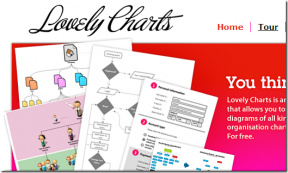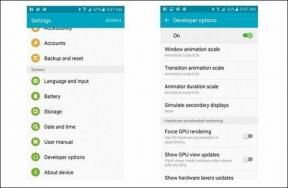5 საუკეთესო შესწორება ხმოვანი შეტყობინებებისთვის, რომლებიც არ იწერენ აუდიოს iPhone-ზე
Miscellanea / / April 04, 2023
The Voice Memos აპი თქვენს iPhone-ზე შეუძლია აუდიო ფაილების ჩაწერა შეკუმშულ და დაკარგულ ფორმატებში. Ასევე შეგიძლიათ ფონური ხმაურის შემცირება საუბრის ჩაწერისას საჯარო ადგილას ან სადაც მაღალი ხმაურია. თქვენ შეგიძლიათ შეცვალოთ ეს ყველაფრის ჩაწერის შემდეგ. მაგრამ რა მოხდება, თუ Voice Memos აპი არ იწერს აუდიოს თქვენს iPhone-ზე?

ზოგჯერ Voice Memo აპმა შეიძლება შეგაწუხოთ და აუდიო ფაილების სწორად ჩაწერა შეწყვიტოს. თუ თქვენს iPhone-ზე რაიმე პრობლემის წინაშე დგახართ, აქ არის საუკეთესო გზები, რათა გამოასწოროთ ხმოვანი შენიშვნები, რომლებიც არ იწერება თქვენს iPhone-ზე.
1. შეამოწმეთ შიდა მეხსიერება
სანამ პრობლემების მოგვარებას დაიწყებთ, შეამოწმეთ თქვენი iPhone-ის შიდა მეხსიერების მდგომარეობა. თუ გეგმავთ მრავალი აუდიო ფაილის ჩაწერას და შენახვას, თქვენ უნდა გქონდეთ საკმარისი შიდა მეხსიერება. იხილეთ ჩვენი სახელმძღვანელო iPhone-ზე შენახვის სივრცის გათავისუფლება აპების წაშლის გარეშე. ამის შემდეგ, შეამოწმეთ თქვენი iPhone-ის შიდა მეხსიერების მდგომარეობა ამ ნაბიჯებით.
Ნაბიჯი 1: გახსენით პარამეტრები თქვენს iPhone-ზე.

ნაბიჯი 2: გადაახვიეთ ქვემოთ და შეეხეთ გენერალს.

ნაბიჯი 3: გადადით ქვემოთ და შეეხეთ iPhone Storage-ს.

თქვენ შეგიძლიათ ნახოთ თქვენი iPhone-ის შენახვის დეტალები ზედა ნაწილში. თქვენ ასევე შეგიძლიათ ჩართოთ "გამოუყენებელი აპების გადმოტვირთვა" ფუნქცია რათა თქვენი iPhone ავტომატურად გადმოიტვირთოს გამოუყენებელი აპები.
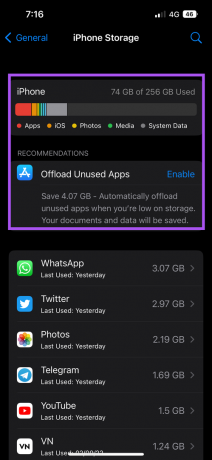
თუ გსურთ აპის ხელით წაშლა, აირჩიეთ ის და შეეხეთ აპის წაშლას.
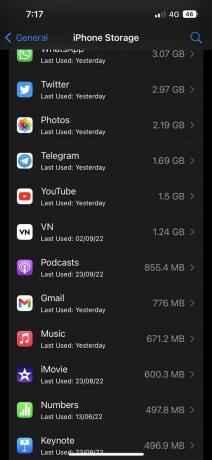

ბონუს რჩევა – გამოიყენეთ iCloud ხმოვანი შენიშვნების შესანახად
შეგიძლიათ აიღოთ სარეზერვო ასლი და შეინახოთ თქვენი აუდიო ჩანაწერები iCloud-ში, იმის ნაცვლად, რომ მათ აფუჭოთ თქვენი iPhone-ის მეხსიერება. აი, როგორ უნდა გავაკეთოთ ეს.
Ნაბიჯი 1: გახსენით პარამეტრები თქვენს iPhone-ზე.

ნაბიჯი 2: შეეხეთ თქვენი პროფილის სახელს ზედა ნაწილში.

ნაბიჯი 3: შეეხეთ iCloud-ს.

ნაბიჯი 4: "აპლიკაციების გამოყენებით iCloud-ის" განყოფილებაში შეეხეთ ყველას ჩვენება.

ნაბიჯი 5: გადაახვიეთ ქვემოთ და შეეხეთ გადამრთველს Voice Memos-ის გვერდით, რომ სინქრონიზდეს iCloud-თან.

2. იძულებით გასვლა და ხმოვანი შენიშვნების გადატვირთვა
ეს სასარგებლოა თქვენი iPhone-ის აპებთან დაკავშირებული მრავალი პრობლემის გადასაჭრელად. თუ Voice Memos აპი გაშვებული იყო ფონზე, გირჩევთ აიძულოთ დატოვოთ და ხელახლა გაუშვათ ის თქვენს iPhone-ზე.
Ნაბიჯი 1: თქვენი iPhone-ის მთავარ ეკრანზე გადაფურცლეთ ზემოთ და ხანგრძლივად აჩვენეთ ფონში გაშვებული აპების ბარათები.
ნაბიჯი 2: მოძებნეთ Voice Memos აპი და გადაფურცლეთ ზემოთ, რათა შეაჩეროთ მისი ფონზე გაშვება.

ნაბიჯი 3: ხელახლა გახსენით ხმოვანი შენიშვნები და სცადეთ თქვენი აუდიოს ჩაწერა.

3. ჩართეთ ფონური აპის განახლება
თქვენ უნდა ჩართოთ Background App Refresh ხმოვანი შენიშვნების აპისთვის თქვენს iPhone-ზე. ასე რომ, თქვენ უნდა შეამოწმოთ ჩართულია თუ არა Background App Refresh. აი, როგორ უნდა გავაკეთოთ ეს.
Ნაბიჯი 1: გახსენით პარამეტრები თქვენს iPhone-ზე.

ნაბიჯი 2: გადაახვიეთ ქვემოთ და შეეხეთ ხმოვან შენიშვნებს.

ნაბიჯი 3: შეამოწმეთ ჩართულია თუ არა ფონური აპლიკაციის განახლება. თუ არა, შეეხეთ გადამრთველს მის გასააქტიურებლად.

ნაბიჯი 4: დახურეთ პარამეტრების აპი და გახსენით ხმოვანი შენიშვნები, რათა შეამოწმოთ პრობლემა მოგვარებულია თუ არა.

4. ყველა პარამეტრის გადატვირთვა
შემდეგი, შეგიძლიათ სცადოთ თქვენი iPhone-ის ყველა პარამეტრის გადატვირთვა, რათა ნახოთ, დაიწყებს თუ არა მუშაობას Voice Memos აპი. ეს მეთოდი აღადგენს ყველა ნაგულისხმევ პარამეტრს თქვენი iPhone-ისთვის. თქვენ საერთოდ არ უნდა ინერვიულოთ მონაცემების დაკარგვაზე.
Ნაბიჯი 1: გახსენით პარამეტრები თქვენს iPhone-ზე.

ნაბიჯი 2: გადაახვიეთ ქვემოთ და შეეხეთ გენერალს.

ნაბიჯი 3: გადადით ქვემოთ და აირჩიეთ გადაცემა ან გადატვირთვა iPhone.

ნაბიჯი 4: დააჭირეთ გადატვირთვას ბოლოში.

ნაბიჯი 5: აირჩიეთ ყველა პარამეტრის გადატვირთვა.
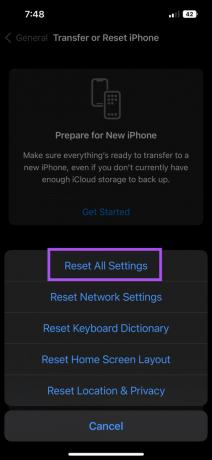
ნაბიჯი 6: შეიყვანეთ თქვენი iPhone-ის პაროლი.
ნაბიჯი 7: შეეხეთ ყველა პარამეტრის გადატვირთვას თქვენი არჩევანის დასადასტურებლად.

ნაბიჯი 8: თქვენი iPhone გადატვირთვის დასრულების შემდეგ, შეამოწმეთ პრობლემა მოგვარებულია თუ არა.

5. განაახლეთ iOS
ამ პრობლემის გადასაჭრელად ბოლო საშუალება არის iOS-ის ვერსია თქვენს iPhone-ზე, რათა აღმოიფხვრათ შესაძლო პრობლემები. ასევე, ეს საშუალებას მოგცემთ დააინსტალიროთ ან განაახლოთ Voice Memos აპის უახლესი ვერსია და ისიამოვნოთ ახალი ფუნქციებით.
Ნაბიჯი 1: გახსენით პარამეტრები თქვენს iPhone-ზე.

ნაბიჯი 2: გადაახვიეთ ქვემოთ და შეეხეთ გენერალს.

ნაბიჯი 3: შეეხეთ პროგრამული უზრუნველყოფის განახლებას.

ნაბიჯი 4: თუ ხელმისაწვდომია განახლება, ჩამოტვირთეთ და დააინსტალირეთ.
ნაბიჯი 5: გახსენით Voice Memos აპი iOS-ის ინსტალაციის შემდეგ, რათა შეამოწმოთ პრობლემა მოგვარებულია თუ არა.

აუდიოს ჩაწერა iPhone-ზე
Voice Memos აპი გაძლევთ საშუალებას ჩაწეროთ აუდიო თქვენს iPhone-ზე და გააზიაროთ იგი AirDrop-ის, WhatsApp-ის, Telegram-ის და სხვათა გამოყენებით. თუ ეს თქვენი მთავარი მიზანია, შეამოწმეთ ჩვენი სია საუკეთესო აუდიო ჩამწერი აპები iPhone-ისთვის.
ბოლოს განახლდა 2022 წლის 20 ოქტომბერს
ზემოთ მოყვანილი სტატია შეიძლება შეიცავდეს შვილობილი ბმულებს, რომლებიც დაგეხმარებათ Guiding Tech-ის მხარდაჭერაში. თუმცა, ეს არ იმოქმედებს ჩვენს სარედაქციო მთლიანობაზე. შინაარსი რჩება მიუკერძოებელი და ავთენტური.
Დაწერილია
პაურუშ ჩაუდარი
ტექნოლოგიების სამყაროს დემისტიფიკაცია უმარტივესი გზით და ყოველდღიური პრობლემების გადაჭრა, რომლებიც დაკავშირებულია სმარტფონებთან, ლეპტოპებთან, ტელევიზორებთან და კონტენტის სტრიმინგის პლატფორმებთან.